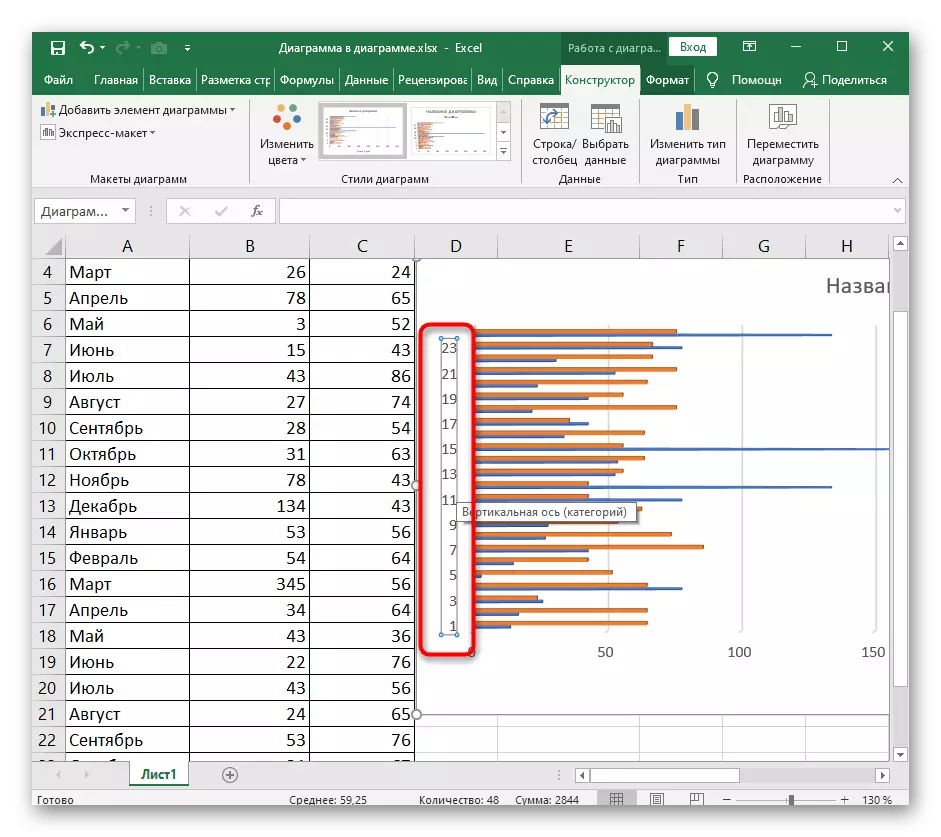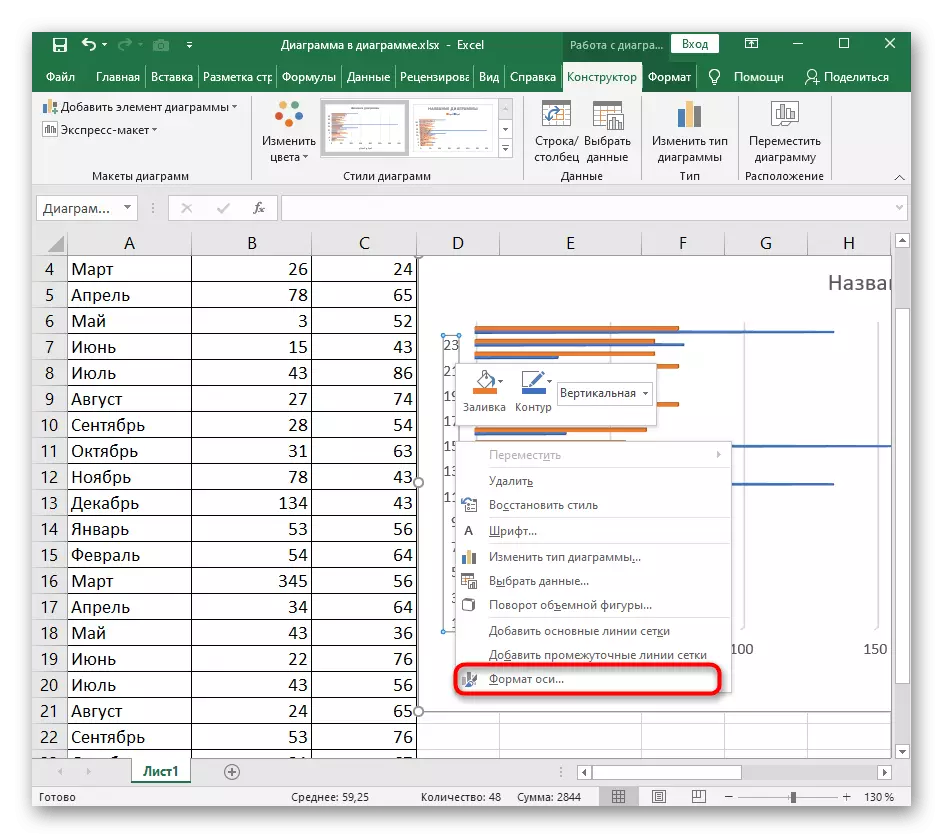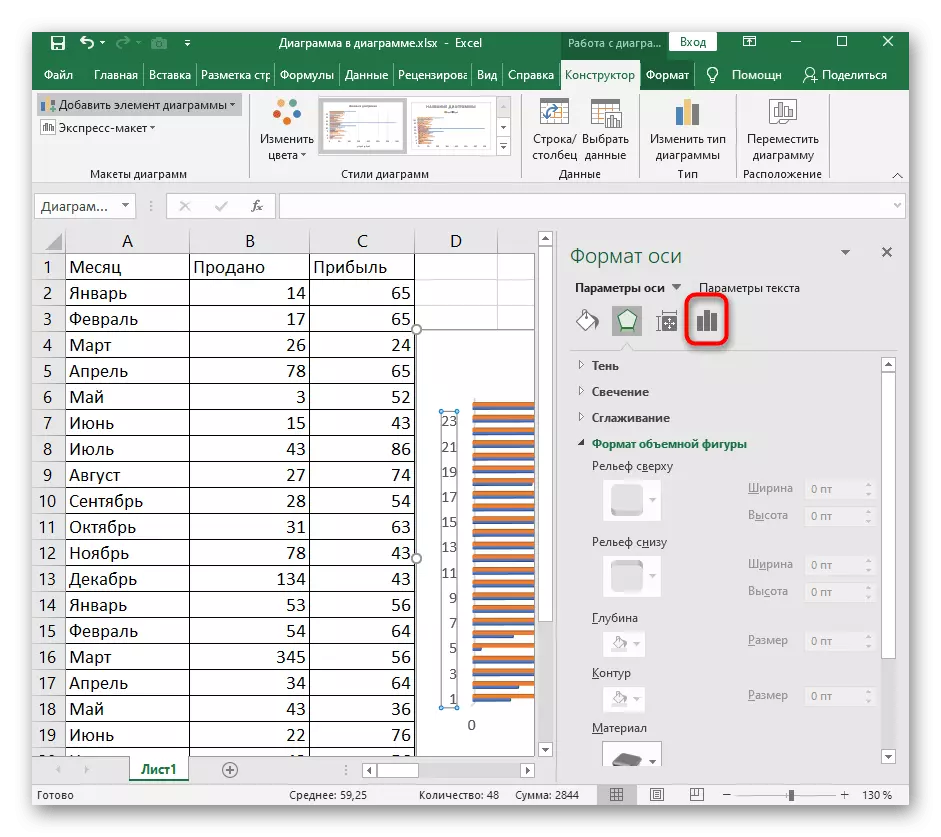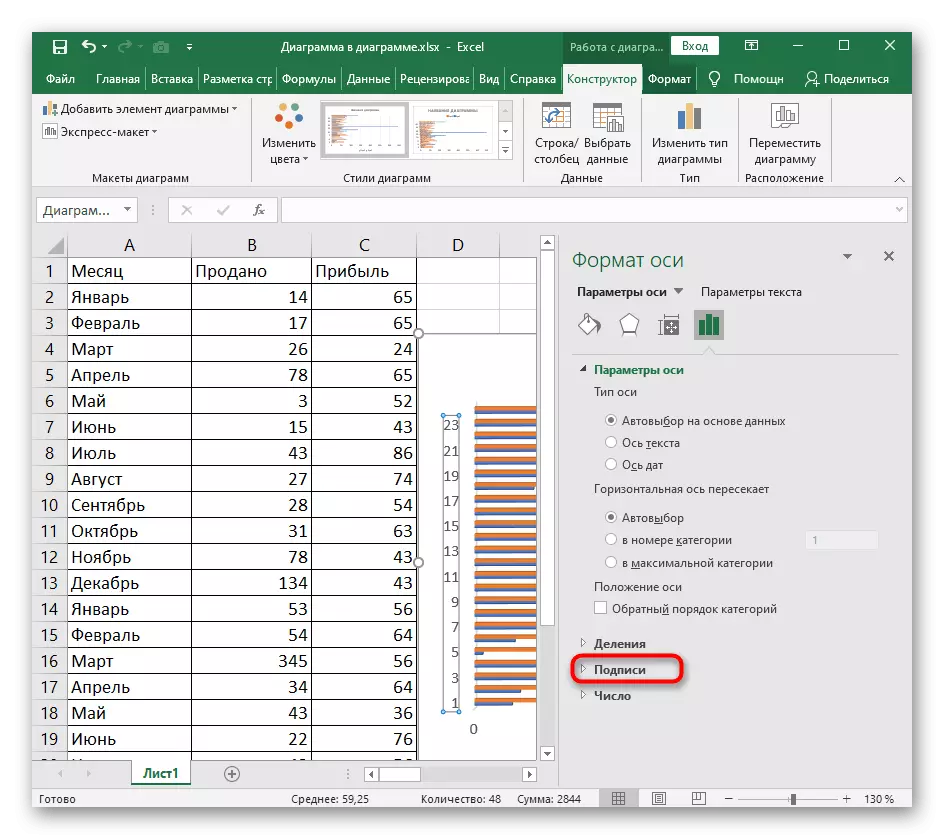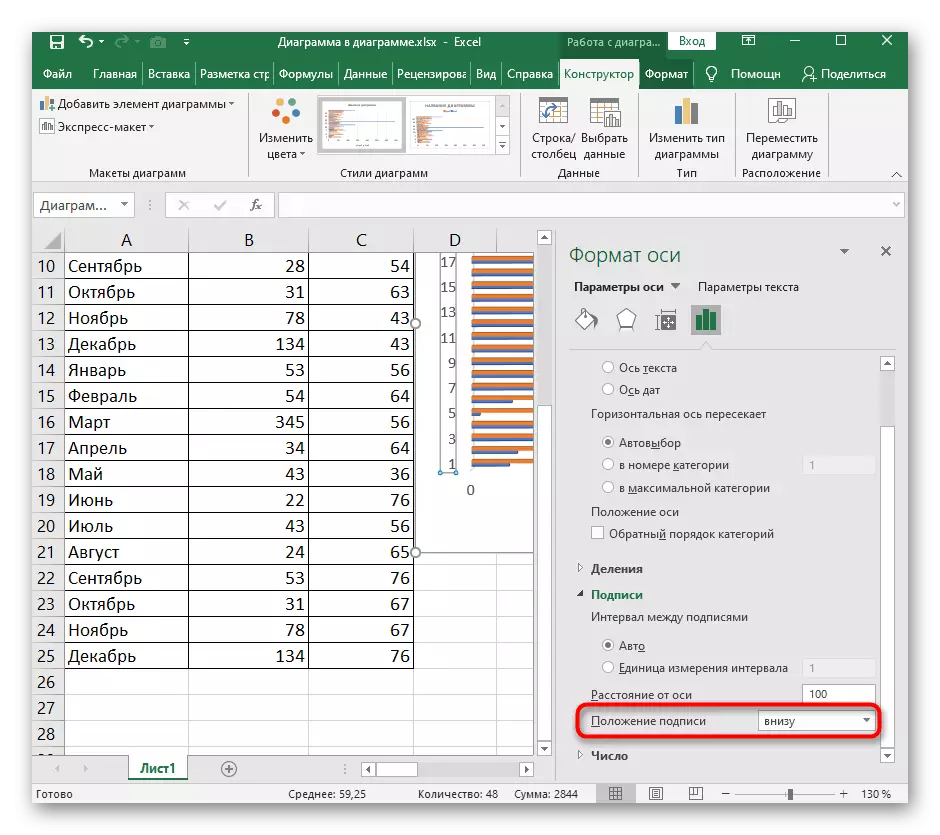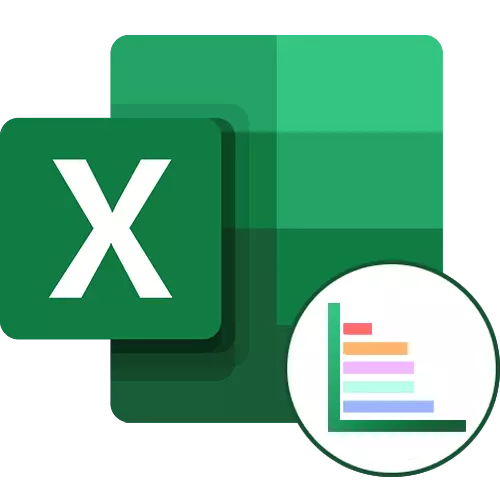
Umgaqo wokudala itshathi
Umzobo welayini e-Excel isetyenziselwa ukubonisa idatha eyahlukileyo eyahlukileyo enxulumene netafile ekhethiweyo. Ngenxa yoku, imfuneko ayikho kuphela ukuyidala, kodwa ikwacwangcisa phantsi kwemisebenzi yabo. Ekuqaleni, kufuneka ilungiswe malunga nokukhetha itshathi eliyitha, emva koko iqhubeke nokutshintsha kweeparameter.
- Chaza indawo oyifunayo yetafile okanye ngokupheleleyo, ubambe iqhosha lemouse lasekhohlo.
- Cofa i-Insert tab.
- Kwibhloko ngeetshathi, yandisa i "Imenyu" ye-Hiletograph ", apho kukho i-template ye-template yegrafu emithathu kwaye kukho iqhosha ukuya kwimenyu kunye nezinye ii-fistomgram.
- Ukuba ucinezela le yokugqibela, itshathi entsha "itshathi" entsha iya kuvulwa, apho, kuluhlu lwe-ost ortest, khetha "ngokudibeneyo".
- Qwalasela zonke iitreyithi zangoku ukukhetha eyona ilungele ukubonisa idatha yokusebenza. Inguqulelo neqela iphumelele xa kufuneka uthelekise amaxabiso ngeendlela ezahlukeneyo.
- Uhlobo lwesibini ngumgca onokuqokelelwa, kukuvumela ukuba ubonakalise ubungakanani bezinto nganye kuzo zizonke.
- Uhlobo olufanayo lwetshathi, kodwa kuphela kunye ne "prefix" eyahlukileyo kwidatha yangaphambili kwiiyunithi zokungenisa idatha. Apha ziboniswa kwipesenti yepesenti, kwaye ayilingani.
- Ezi ntlobo zintathu zilandelayo zemizobo ye-bar zizinto ezintathu. Eyokuqala idala kanye iqela elifanayo lelo laxoxwa ngasentla.
- Umzobo osisiseko osisiseko ojikelezileyo wenza ukuba kwenzeke ukuba kujonge umlinganiso olinganayo.
- I-volumu eqhelekileyo injengokuphakama ezimbini, ibonisa idatha yepesenti.
- Khetha enye yeetshathi ezicetywayo, jonga umbono kwaye ucofe ku-Entern ukongeza etafileni. Bamba igrafu ngeqhosha lasekhohlo iqhosha lokuyihambisa kwindawo efanelekileyo.
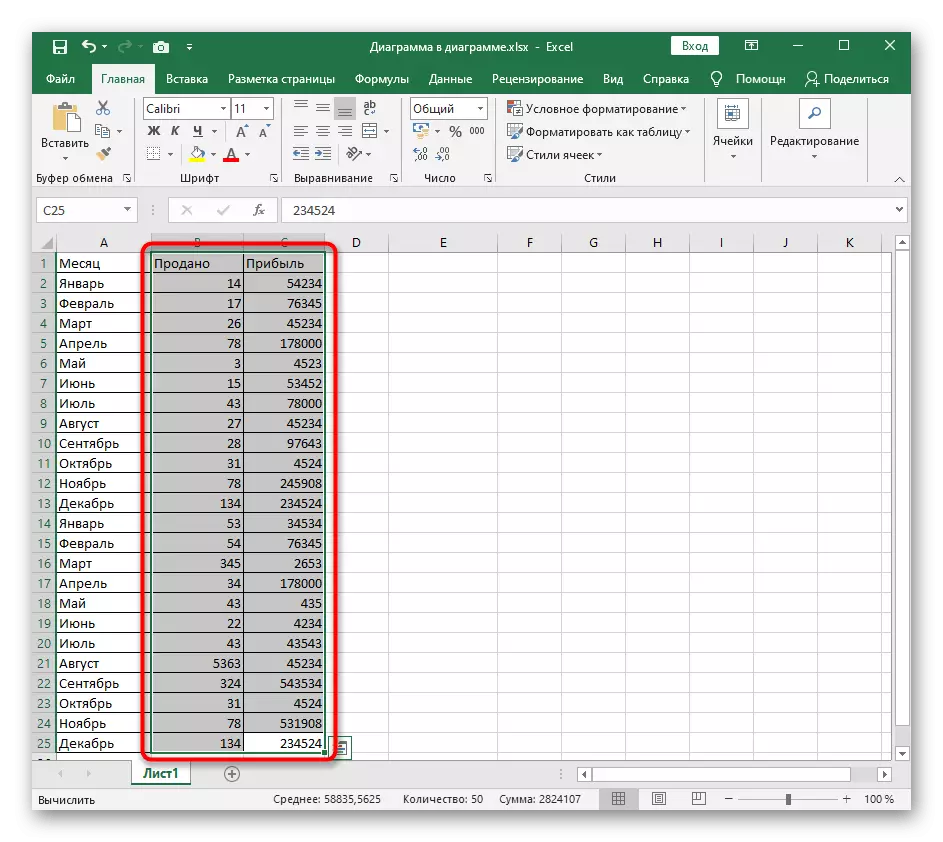
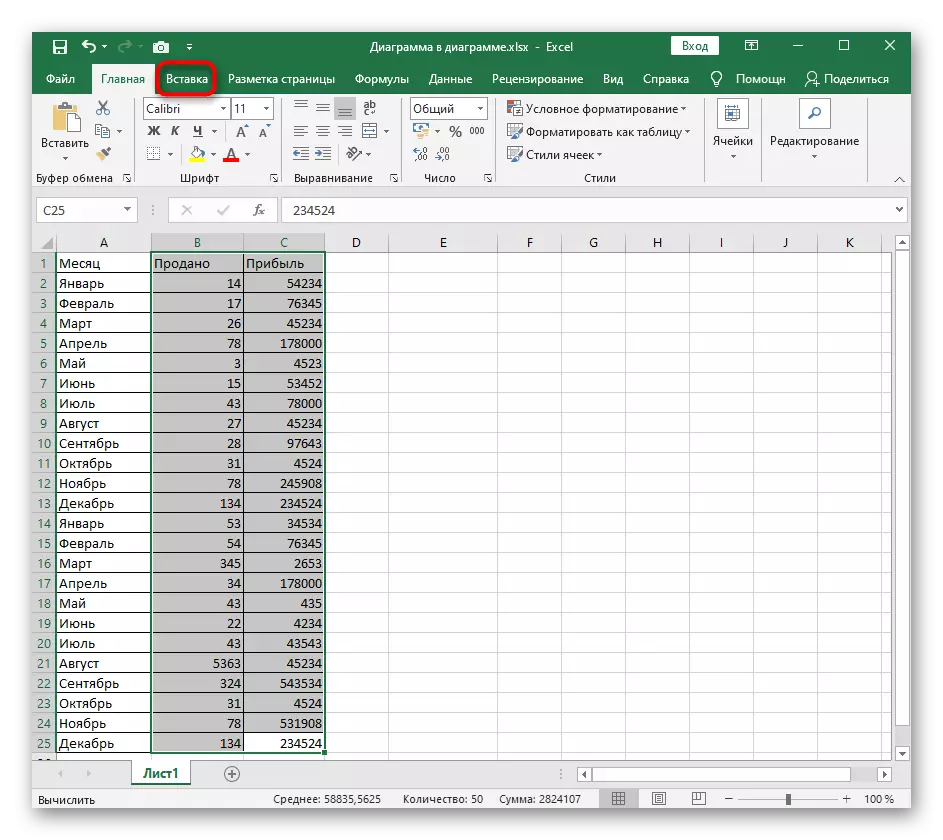
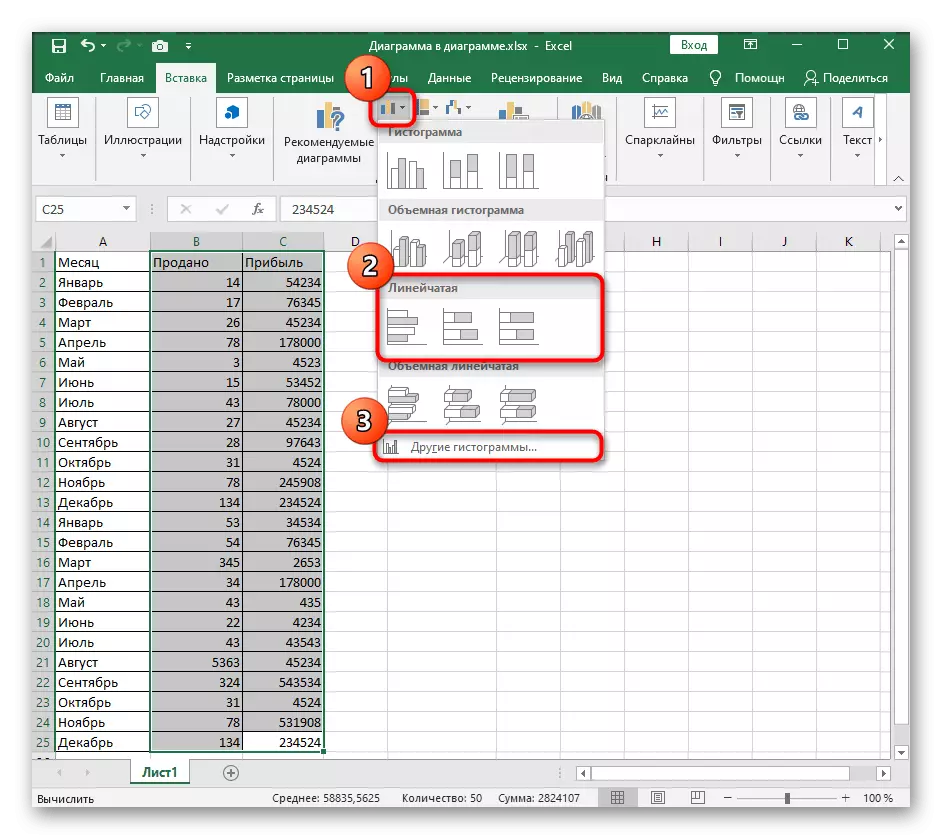
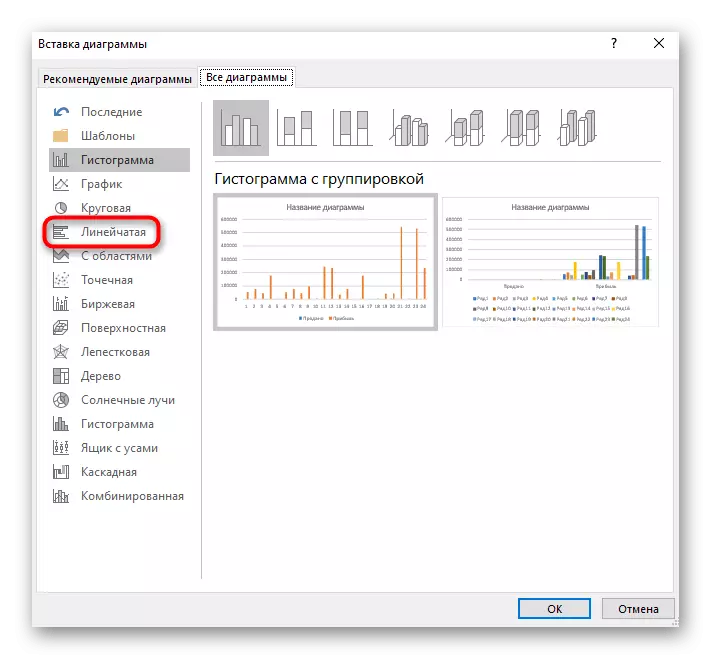
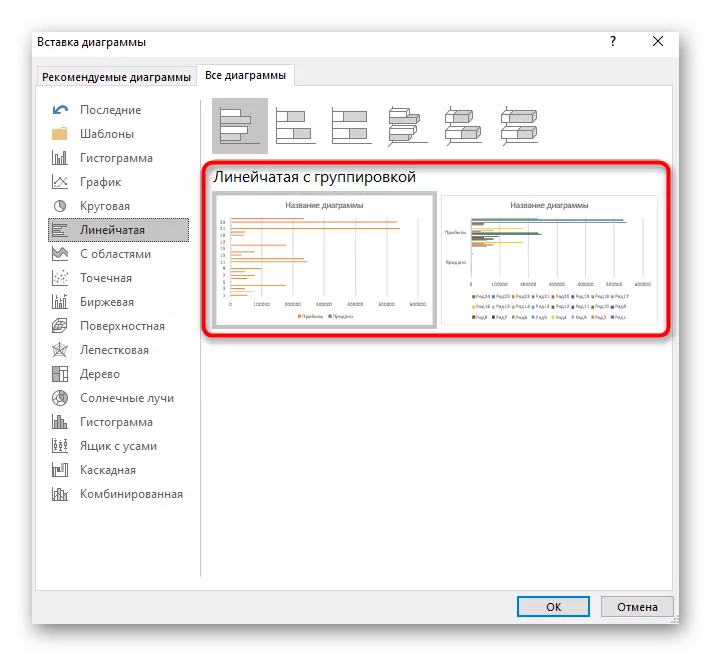
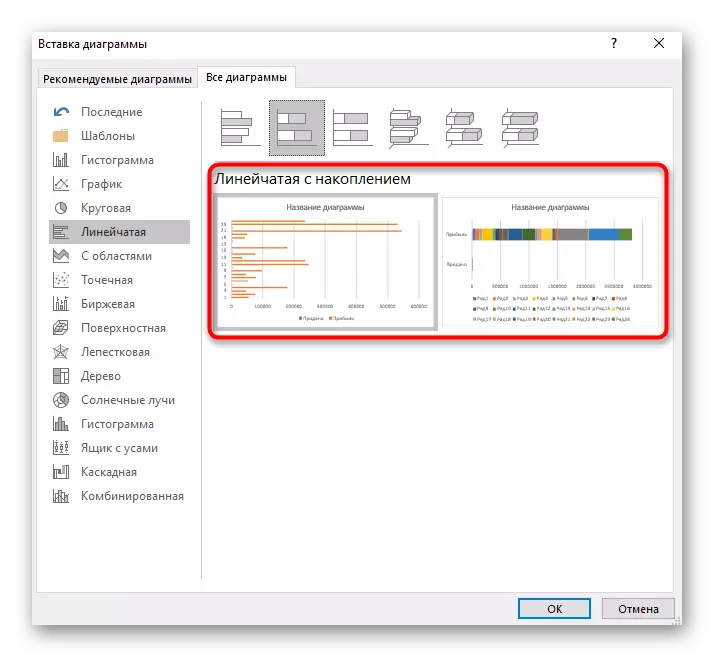
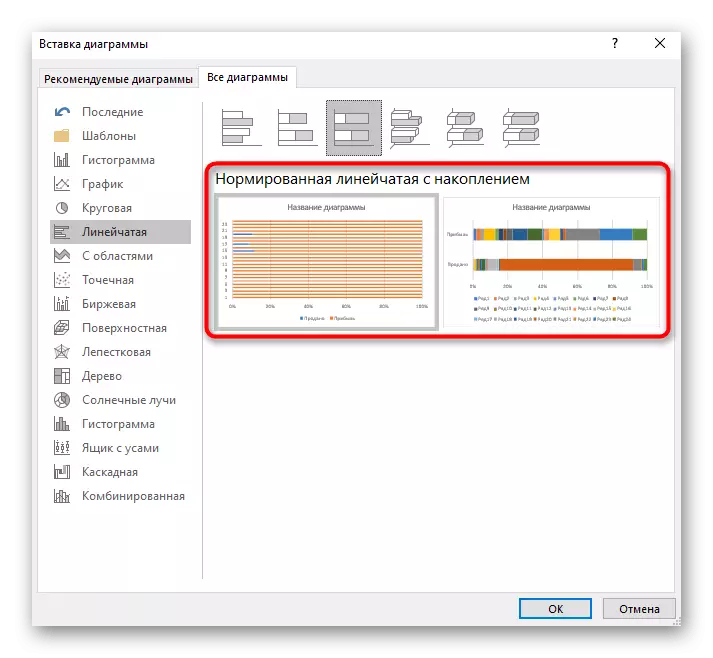
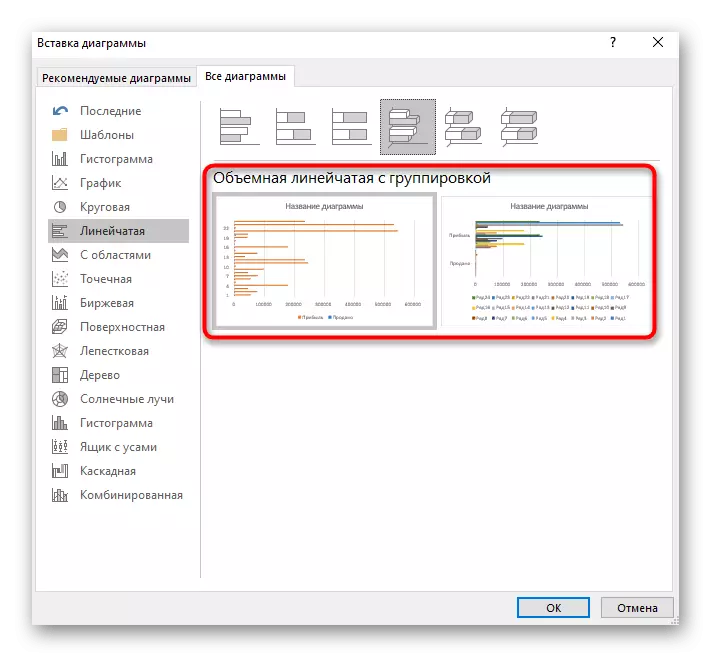
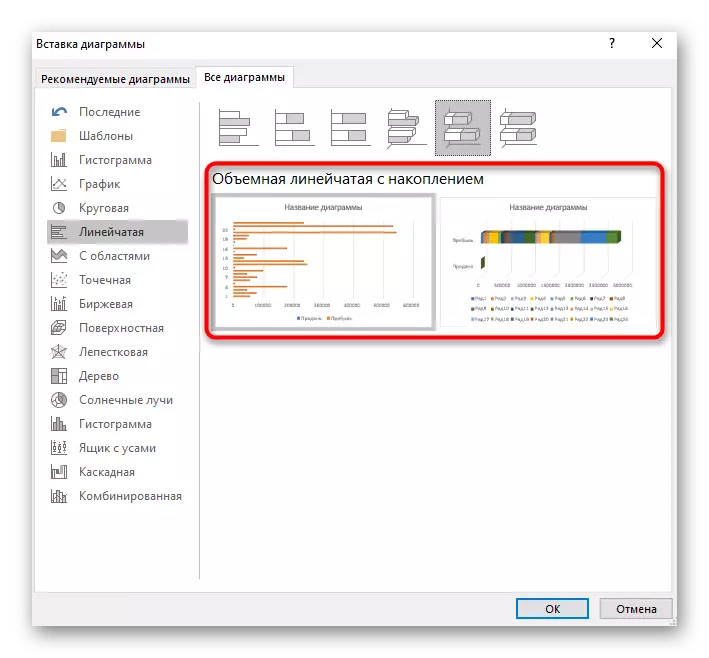
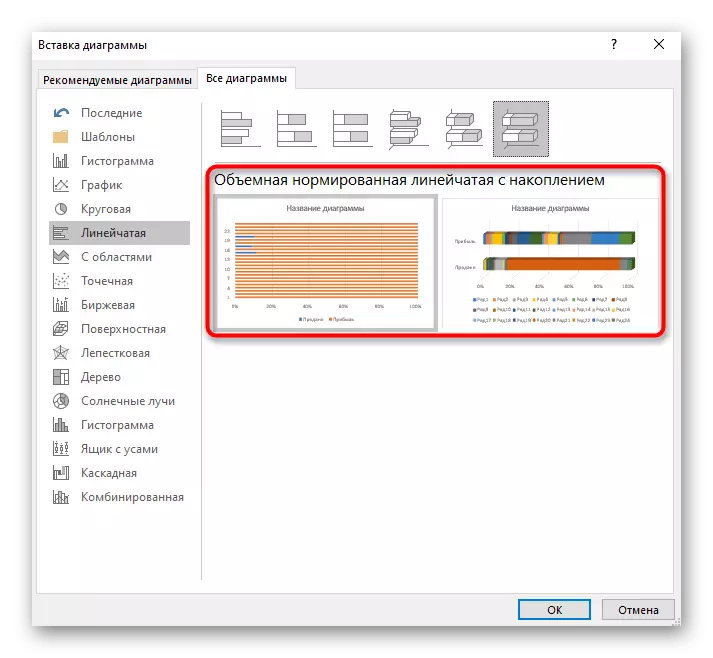
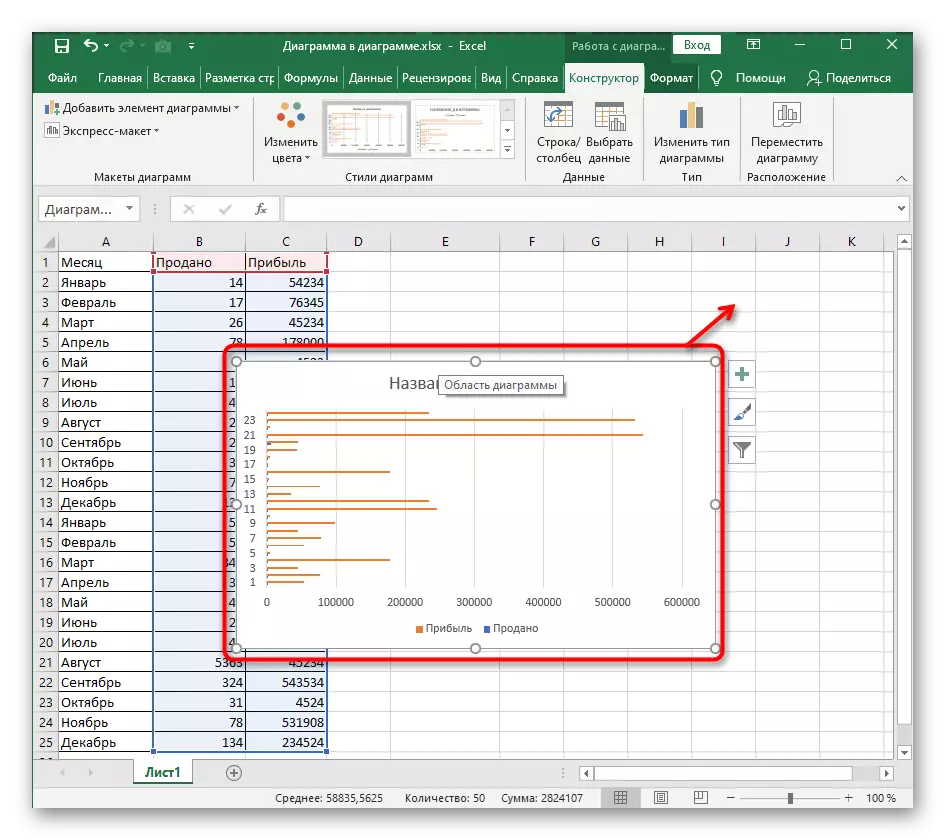
Ukutshintsha inani letshati ye-dimervitha ezintathu
iitshati bar-Ezintathu mbini athandwa kuba zikhangeleka amahle kuvumela ukuba babonise uqeqesho uthelekiso lwe data xa ntetho ngeprojekthi. Imisebenzi Standard Excel bayakwazi ukutshintsha uhlobo imilo lothotho kunye data, eshiya ukhetho zakudala. Ngoko uyakwazi ukunyenyisa ifomathi mzobo, elibeka uyilo ngamnye.
- Ungatshintsha ngemfano umzobo umgca xa wadalwa ekuqaleni ngendlela-ntathu, kunjalo ngoku ukuba ishedyuli okwangoku yongezwe etafileni.
- Cinezela LKM phezu imiqolo iinkcukacha kumzobo kwaye basebenzisa ukubalaselisa onke amaxabiso.
- Yenza i ekunene iqhosha nge ekunene iqhosha le mouse kwaye wemenu yentsingiselo, yiya kwicandelo "Data uluhlu" candelo.
- Kwi ilungelo izakuvula i window elincinane unoxanduva lokumisela i parameters kumqolo-ntathu. Xa "Figure" ibhloko, phawula inani ezifanelekileyo endaweni umgangatho kwaye jonga kwi isiphumo kule theyibhile.
- Kwaoko ke, vula icandelo kwi elijongene embindini lokuhlela ifomathi mzobo isambuku. Mbuze isiqabu, aya labele ukuguda noburhabaxa xa kuyimfuneko. Musa ukulibala ukuba esweni utshintsho itshathi ungazikhupha ukuba musa njengento.
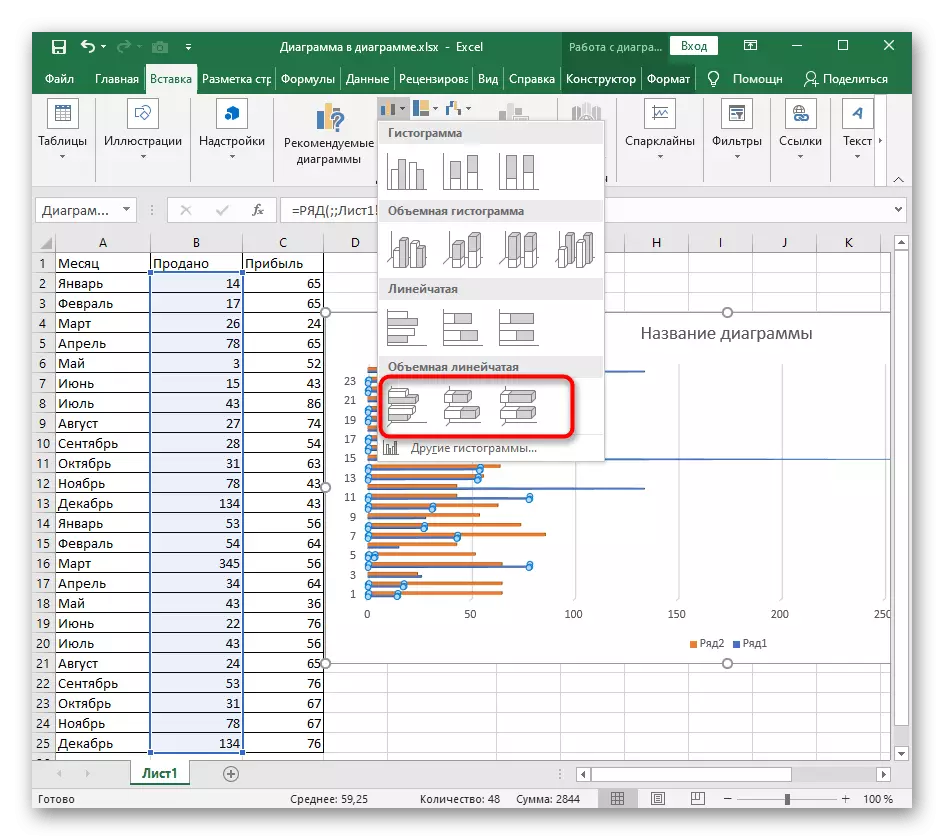
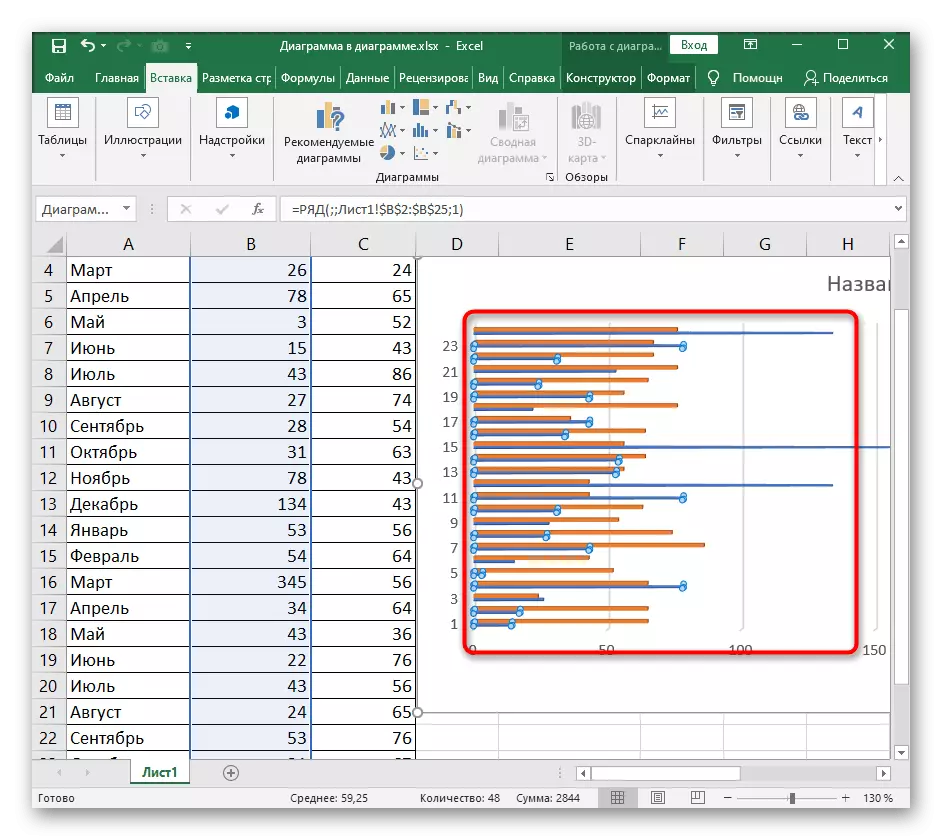
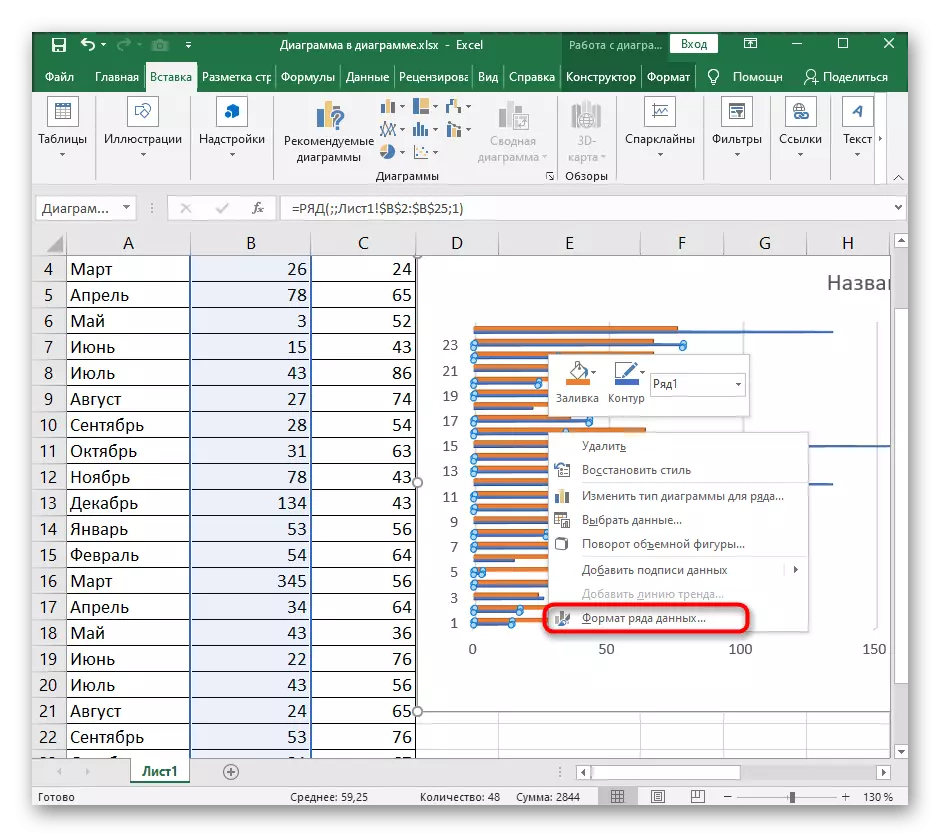
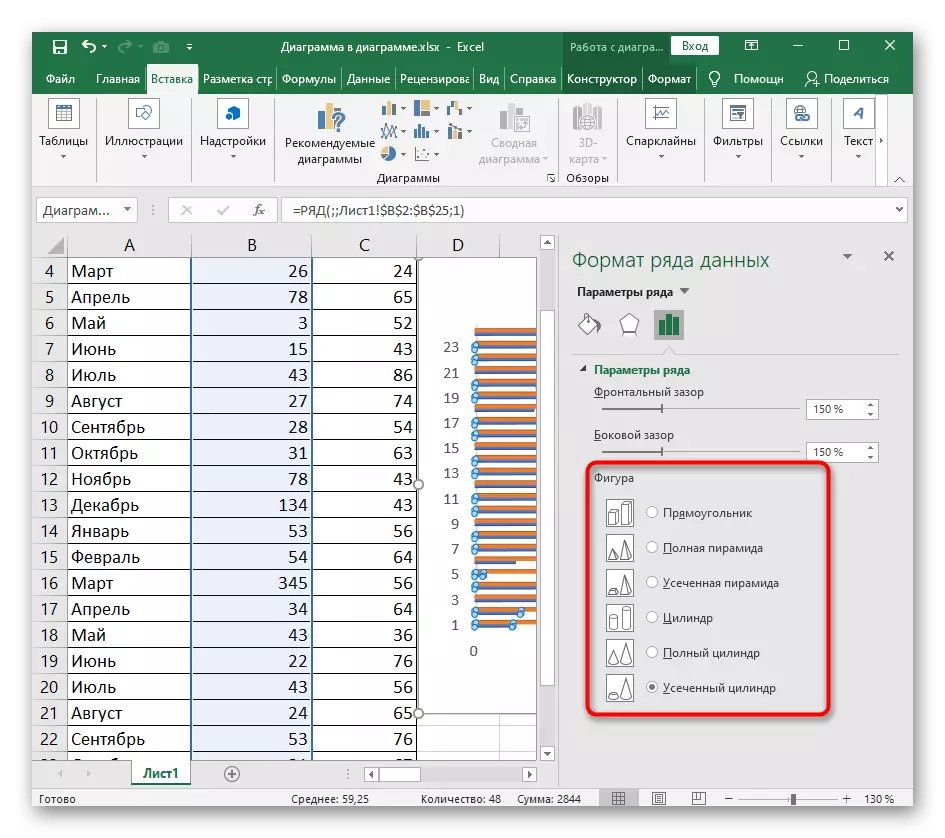
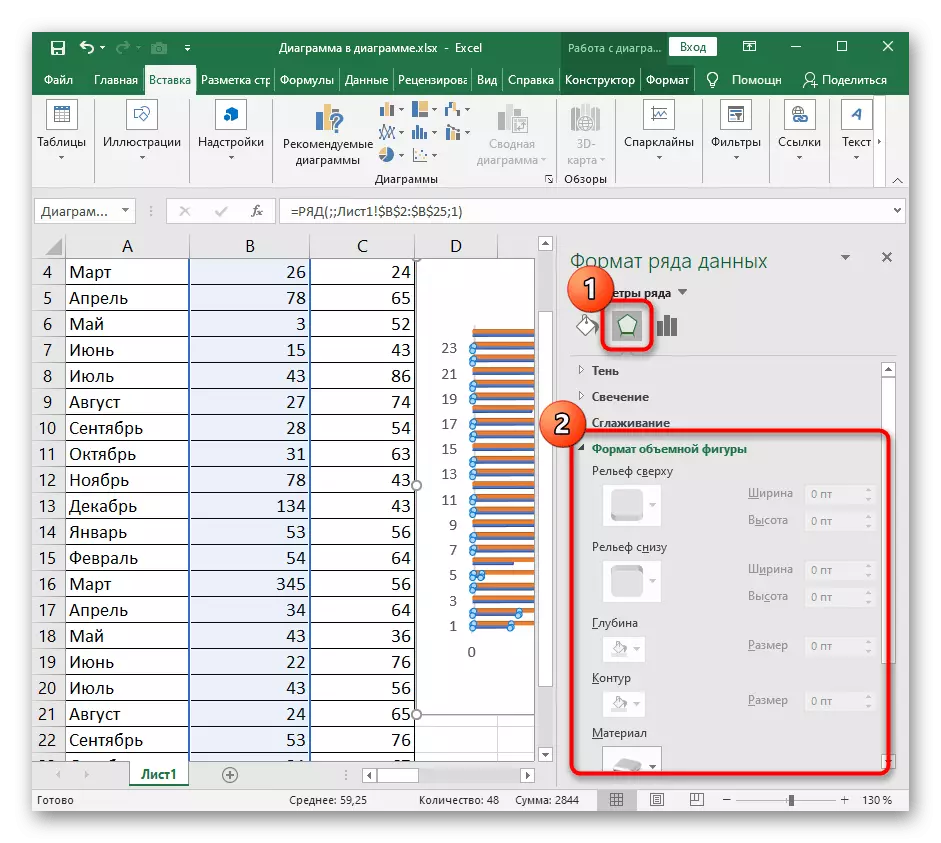
Tshintsha umgama phakathi kwemigca umzobo
Kwi menu efanayo, ukusebenza kunye umzobo uthotho kukho isicwangciso elahlukileyo ivula ngokusebenzisa "Iparameters ze Umqolo i" kwicandelo. Kuyinto onoxanduva ukwanda okanye ukuncipha umsantsa phakathi kwemiqolo bobabini icala ngaphambili ecaleni. Khetha umgama ngokupheleleyo ngokushukumisa ezi kwabatyibilikisi. Ukuba ngesiquphe setup akuthethi ungayithandi, ubuyise amaxabiso angagqibekanga (150%).
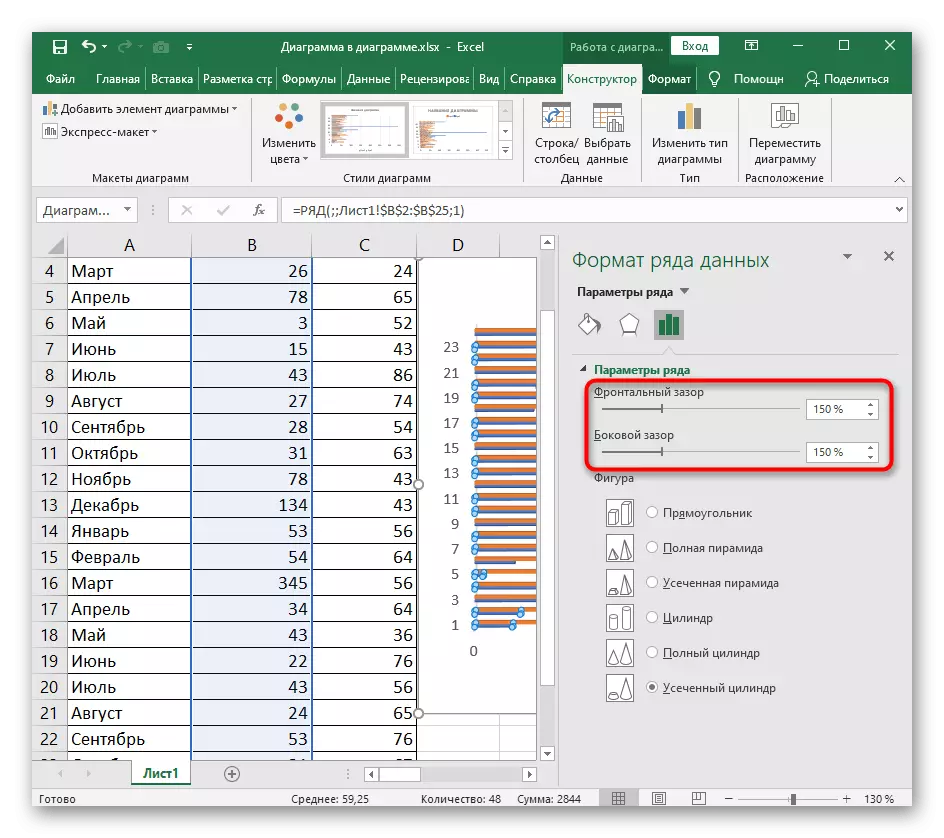
Ukutshintsha indawo nezamazembe
Isicwangciso oluya kuba luncedo xa usebenza nomnye umzobo leslayd - ukutshintsha indawo nezamazembe. It ejika-axis degrees 90, enze umboniso we kwigrafu nkqo. Ngesiqhelo, xa kufuneka alungiselele uhlobo efanayo, abasebenzisi khetha olunye uhlobo imizobo, kodwa ngamanye amaxesha ungatshintsha nje ekutshoneni enye yangoku.
- Nqakraza kwiqosha axis lasekunene le mouse.
- A wemenu yentsingiselo kubonakala uvula i window ifomati axis ngalo.
- Kuyo, yiya kwi tab yokugqibela kunye parameters.
- Yandisa icandelo elithi "Luphuli".
- Ngesikhundla "isiginitsha" imenyu eyehlayo, khetha indawo oyifunayo, umzekelo, ezantsi okanye ngaphezulu, emva koko ujonge iziphumo.